YouTube’a eklenen her videonun bir görüntü kalitesi vardır. Bir videonun görüntü kalitesini kullanıcılar uygulama içinde dilediğince değiştirebilir veya YouTube sizin internet bağlantı hızınıza göre otomatik olarak video kalitenizi belirleyebilir. Her izlediğiniz videonun kalitesini değiştirmek biraz zahmetli gelebilir. Bu nedenden ötürü video kaliteleri kalıcı olarak değiştirilebilir. Bu sayede her videoda tekrar görüntü kalitesi ayarı yapmanız gerekmez.
Bir videonun kalıcı olarak kalitesini değiştirmek mobil uygulamalarda yapılabilirken, masaüstü web sayfası için bir uzantıya ihtiyacımız olur. Bu haberin detaylarında her iki yöntemde sizlere anlatılacaktır. Hadi hemen başlayalım.
YouTube video kalitesi kalıcı olarak mobil uygulamada nasıl ayarlanır?
- Youtube uygulamanızı başlatın.
- Profil resminize dokunun.
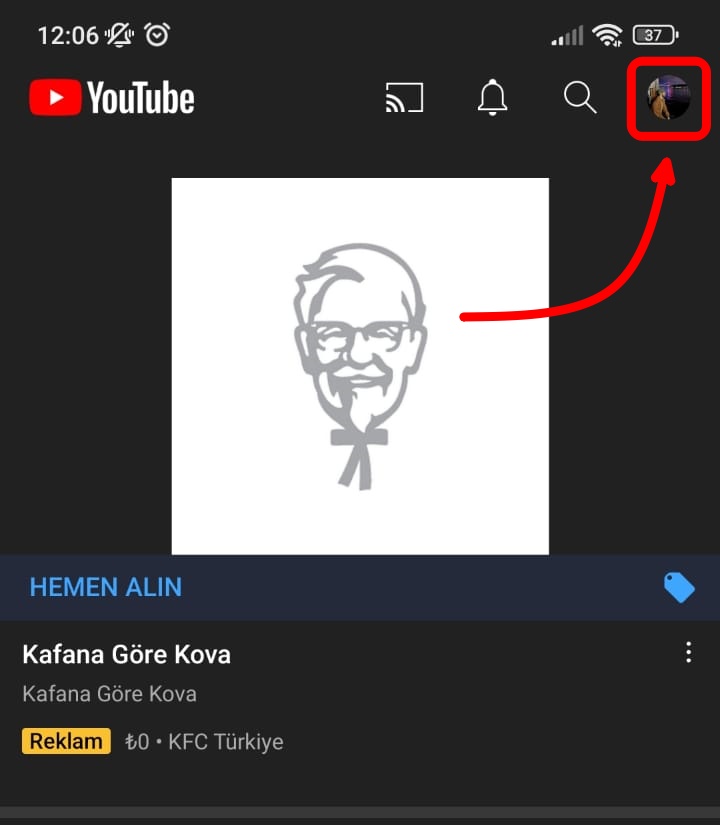
- “Ayarlar” seçeneğine dokunun.
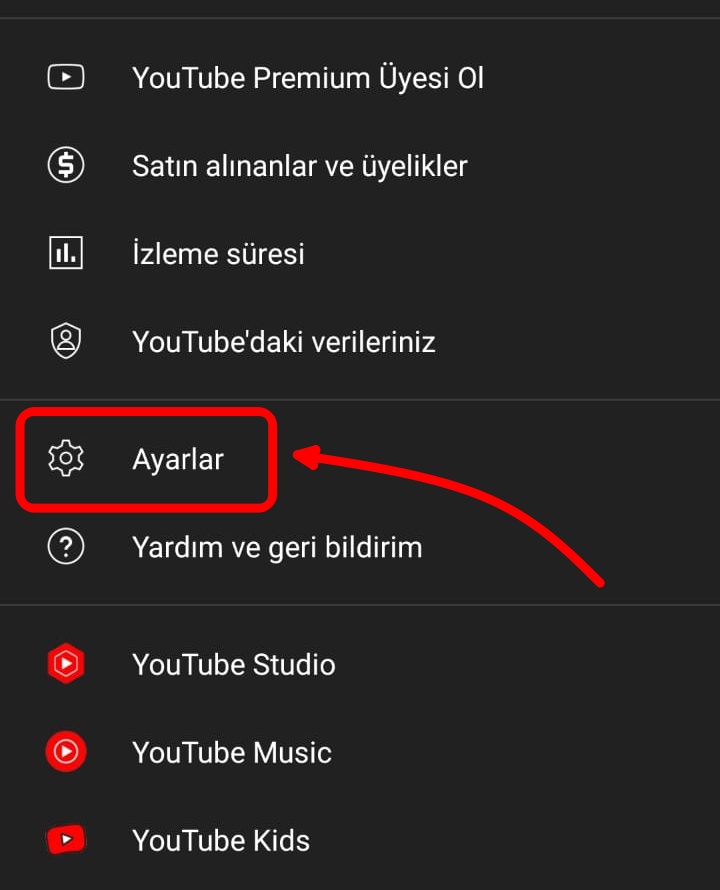
- “Video kalitesi tercihleri” seçeneğine dokunun.

- Açılan sayfada mobil ağlarda ve kablosuz ağlarda video kalitesi bölümünde bulunan “Daha yüksek görüntü kalitesi” seçeneklerini seçin.
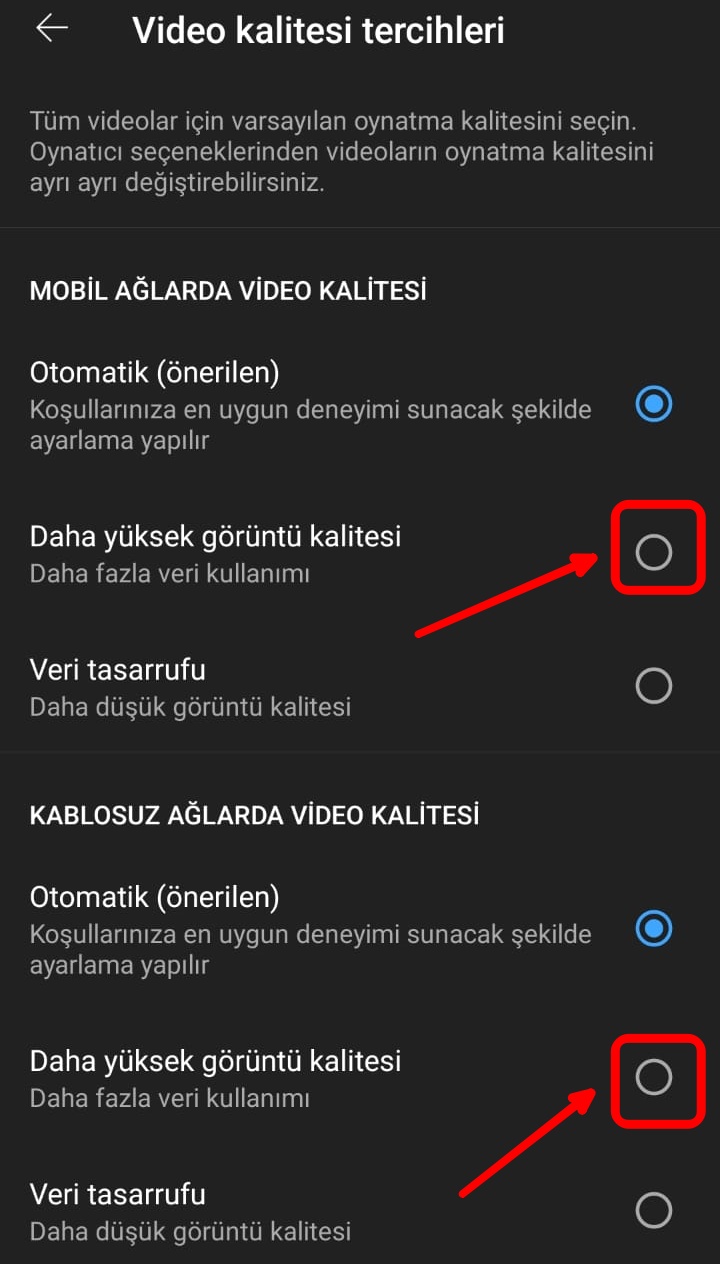
Videolarınız artık kalıcı olarak yüksek kalitede başlayacaktır. Hatırlatmakta fayda var bu işlem internet paketinizin hızlı bitmesine neden olabilir. Ayrıca kullanıcılar dilerseler “Veri tasarrufu” seçeneğini seçip daha az internet harcayabilirler. Ancak bu durumda da video kaliteleri düşecektir.
YouTube video kalitesi kalıcı olarak masaüstünde nasıl ayarlanır?
YouTube masaüstü web sayfasında video kalitelerini kalıcı olarak ayarlamak için “Auto Quality for YouTube™” uzantısını kullanacağız. Bu uzantı Opera, Chrome ve Edge tarayıcılarında kullanılmaktadır.
Bu link ile “Auto Quality for YouTube™” uzantısını kuracağınız sayfayı ziyaret edebilirsiniz.
- “Chrome’a ekle” seçeneğine tıklayın. (Diğer tarayıcılarda farklı olabilir)
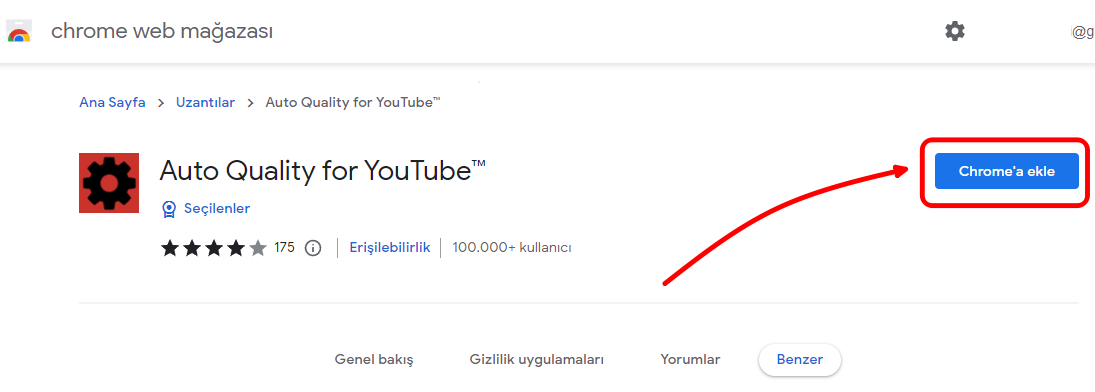
- “Uzantı ekle” seçeneğine tıklayın.
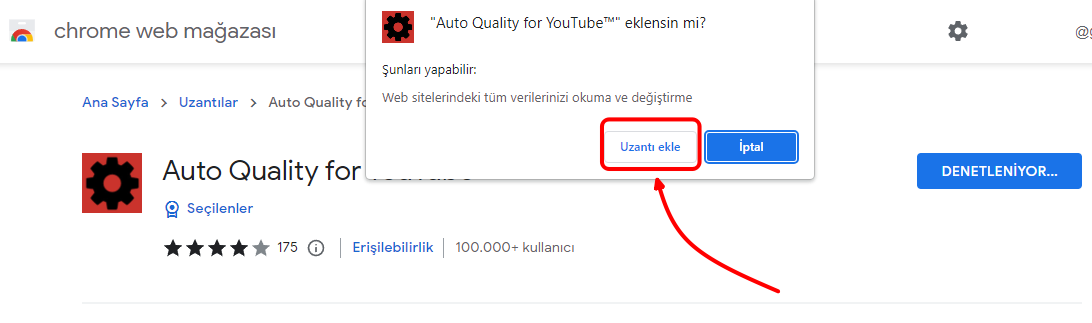
- Uzantı eklendikten sonra, YouTube ana sayfasına gelin ve uzantılar simgesine tıklayın.
- Açılan pencerede “Auto Quality for YouTube™” uzantısına tıklayın.
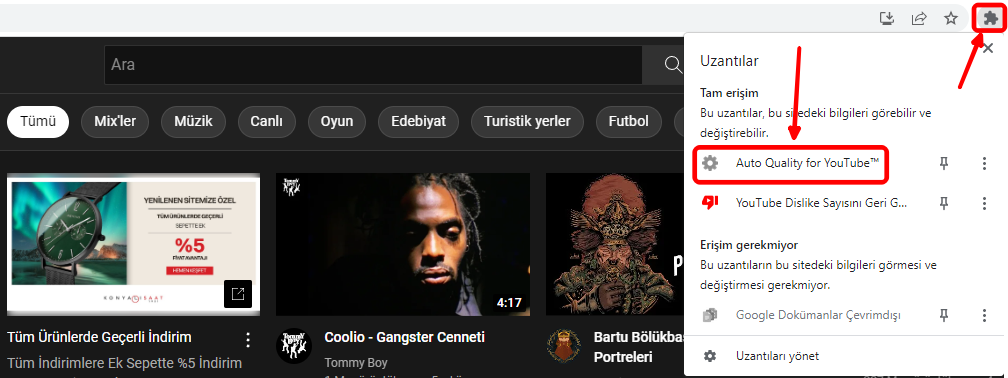
- Varsayılan kaliteyi seçin ve “Save” ile kaydedin.
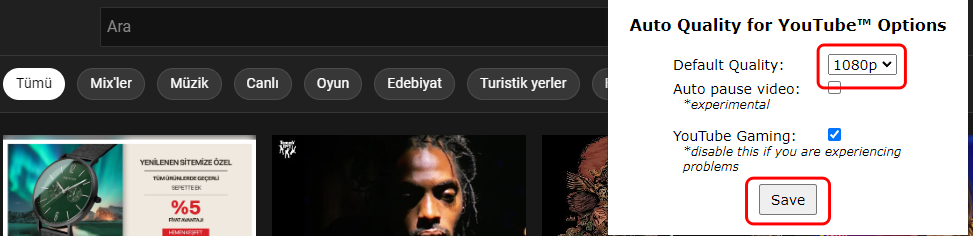
Varsayılan kalite ayarını yaptıktan sonra izleyeceğiniz her video seçtiğiniz varsayılan video kalitesi ayarında başlatılacaktır. İzlemek istediğiniz videonun kalite seçeneklerinde sizin seçtiğiniz kalite yok ise en yüksek kaliteden başlayacaktır. Örneğin 1080p seçeneğini seçmişseniz ve izlemek istediğiniz videonun kalitesi en fazla 480p ise video 480p olarak başlatılır.
Bu tarayıcı uzantısının verimli olduğunu düşünüyor musunuz? Düşünceleriniz yorumlarda bizimle paylaşabilirsiniz.











